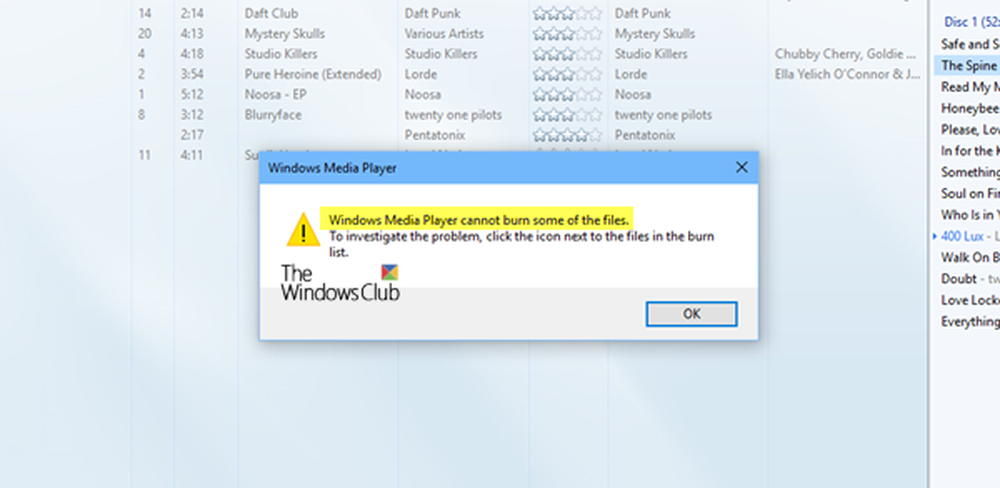Windows Media Player Beim Abspielen der Datei ist ein Problem aufgetreten

Wenn Sie eine Fehlermeldung erhalten - Windows Media Player Beim Abspielen der Datei ist ein Problem aufgetreten, Wenn Sie versuchen, AVI, WAV, MOV usw. abzuspielen, müssen Sie die Codec-Dateien dafür installieren. Dieser Beitrag zeigt Ihnen, wie es geht.
In diesem Beitrag nehmen wir das Beispiel von AVI-Dateien, aber ein ähnliches Verfahren gilt für alle Dateiformate, die diesen Fehler enthalten.
Bevor Sie beginnen, möchten Sie möglicherweise die Windows Media Player-Problemlösungen und die Tools Fix WMP und FixWin ausführen, um zu sehen, ob sie Ihnen irgendwie helfen.
Windows Media Player Beim Abspielen der Datei ist ein Problem aufgetreten

Audio Video Interleave, besser bekannt als AVI, ist ein beliebtes Container-Dateiformat, das zum Betrachten von Standard Definition-Videos in einer Vielzahl von Media-Playern verwendet wird. Es bietet ein gutes Seherlebnis und eine anständige Klangqualität. Dieselbe Erfahrung wird jedoch nicht wiederholt, wenn es darum geht Windows Media Player. Warum? Viele AVI-Dateien enthalten Video-Streams, die mit Codecs codiert sind, die Windows Media Player normalerweise nicht interpretieren oder unterstützen kann. Wenn Sie also versuchen, eine solche Datei abzuspielen, werden alle Player-Streams Audio, kein Video.
Fügen Sie AVI-Codec zu Windows Media Player hinzu
Damit AVI-Dateien auf WMP abgespielt werden können, muss der Player mit einigen Codecs ausgestattet werden. Ein Codec ist ein kleines Programm, das Daten von einem Formular in ein anderes konvertiert. Die 2 bekannten Codecs für AVI-Dateien sind DivX und Xvid. Die Installation dieser Codecs verbessert die Möglichkeit, AVI-Dateien auf Windows Media Player abzuspielen.
Wenn Sie die AVI-Datei herunterladen und versuchen, sie in Windows Media Player auszuführen, erhalten Sie eine Fehlermeldung mit dem Hinweis 'Windows Media Player Beim Abspielen der Datei ist ein Problem aufgetreten'. Wenn Sie es sehen, klicken Sie auf die Schaltfläche "Web Help" neben der Schaltfläche "Close".
Bald danach werden Sie zum 'Edge-Browser' navigiert. Eine neue Webseite wird geöffnet und enthält eine kurze Beschreibung des aufgetretenen Fehlers.


Laden Sie den Codec auf Ihren PC herunter, starten Sie ihn und folgen Sie den Anweisungen auf dem Bildschirm. Schließen Sie das Setup ab, um fortzufahren.

Versuchen Sie anschließend, die gleiche AVI-Datei mit Windows Media Player zu öffnen. Wenn Sie dazu aufgefordert werden, klicken Sie in der Nachricht auf die Schaltfläche "Schließen".
Starten Sie Windows neu und versuchen Sie es erneut. Es sollte funktionieren.
Es gibt auch andere alternative Codec-Pakete:
1] Du kannst es versuchen K-Lite Codec Pack. Es ist eine Sammlung von Audio- und Video-Codecs für Microsoft Windows, die eine Vielzahl von Audio- und Videoformaten ermöglicht. Hol es dir hier.
2] Die Media Player Codec Pack Windows Media Player unterstützt fast jede Komprimierung und jeden Dateityp, die von modernen Video- und Audiodateien verwendet werden.
- Zu den möglichen Komprimierungsarten gehören: x265 | h.265 | HEVC | 10bit x264 | x264 | h.264 | AVCHD | AVC | DivX | XviD | MP4 | MPEG4 | MPEG2 und viele mehr.
- Zu den Dateitypen, die Sie abspielen können, gehören: .bdmv | .evo | .hevc | .mkv | .avi | .flv | .webm | .mp4 | .m4v | .m4a | .ts | .ogm | .ac3 | .dts | .alac | .flac | .ape | .aac | .ogg | .ofr | .mpc | .3gp und viele mehr.
Hier herunterladen.
3] Die Codec-Installationspaket von Microsoft kann als Alternative zum automatischen Herunterladen von Windows Media Codecs oder zum Beheben von Problemen verwendet werden, die mit zuvor heruntergeladenen Codecs aufgetreten sind. Es ist bei Microsoft verfügbar. Überprüfen Sie jedoch, ob es für Ihre Windows- und WMP-Version gilt.